USB-Cケーブル1本で使えて、フリッカーフリー・ブルーライト軽減など目に優しい機能も搭載したモニターです。

どこでも複数ディスプレイを構築でき、作業が快適になるガジェットの1つ
ASUS MB16ACEはPCパーツ・PC周辺機器でおなじみのASUSのモバイルモニターです。
USB-Cケーブル一本でパソコンなどのサブディスプレイとして使えるので、配線もスッキリ&シンプルになります。
ASUS MB16ACE は、重さも700gほどしかなく、ベゼルも薄いので、外出先でも使いやすい性能となっています。
おまけにカバーとスタンドの2役のスリーブケース付きです。
この記事では「【ASUS MB16ACE レビュー】ケーブル1本で使えるブルーライト低減付きモバイルモニター」について紹介します。
ASUS MB16ACE の同梱物
ASUS MB16ACE には、以下の付属品が同梱されています。
- 本体
- USB-Cケーブル
- 変換アダプタ
- マニュアル
- 専用スリーブケース
付属しているUSB-Cケーブルの長さは約100cmほどです。
USBのタイプA端子とタイプC端子を変換するアダプターも同梱されています。
変換アダプタは、映像出力側に通常のタイプAのUSB端子しかないときに使います。
スリーブケース(カバー)の表面は、ロゴがあるくらいで柄もなく、シンプルなデザインです。
内側にはスリーブケース(カバー)の使い方がプリントされています。
ASUS MB16ACE の外観
ASUS MB16ACE の外観は画面下部の表面にボタンがまとまっています。
裏面は中央にASUSのロゴがあってシンプルなデザインです。
右下には穴と電源ボタンがあります。
左下の2つのボタンは、モニター設定の選択と決定ボタンに使用します。
左側面の画面下部には唯一の入出力端子のUSB-Cポートがあります。
フレームの厚さは約7~8mmほどです。
最大表示色は約26.2万色なので、めちゃくちゃキレイというわけではありません。
モバイルモニター・サブモニターとしては十分な性能です。
大きさ
ASUS MB16ACEの横幅は36cmです。
高さは約23cmです。
厚さは約8mm とけっこう薄いです。
重さ
重さは720gとペットボトルより少し重いくらいです。
MB16ACE のスリーブケース(カバー)の使い方
モバイルモニター本体の穴にフィットする出っ張りがあるので、カバーするときの向きが分かりやすいです。
スリーブケース(カバー)の端はツメ状になっているので、モニターにひっかけるようにかぶせます。
純正品なのでサイズピッタリで、あまり厚くもないです。
スリーブケース(カバー)をスタンドとして使うには、出っ張りがある辺を内側にして、三角形を作ります。

磁石内蔵でズレません
スタンドは縦横どちらの向きでも立てかけることができます。
スマホも出力
ASUS MB16ACEならAndroidスマホなら、そのまま大画面で出力されます。
もちろん映像出力に対応しているスマホに限られますが、かんたんに大画面でミラーリングできます。
ASUS MB16ACE の設定項目
ASUS MB16ACEで設定できる項目を紹介します。
購入時は英語表記なので、最初に言語設定を変更しておくと理解しやすいと思います。
表示する映像の種類に適したモード設定を選択することができます。
以下の8種類のモードが用意されていました。
- 標準モード
- sRGBモード
- シーンモード
- シアターモード
- ゲームモード
- 夜景モード
- 読み取りモード
- 暗室モード
「ブルーライト低減」では、レベルを0~4の5段階で設定できます。
「色」では、明るさやコントラストなどモニターの表示に関連した項目を設定できます。
- 明るさ
- コントラスト
- 彩度
- カラー
- 肌の色合い
「画像」では、鮮明度など画像に関連した項目を設定できます。
- 鮮明度
- Trace Free
- VividPixel
- ASCR
システム1ページ目では、これらの項目を設定できます。
- Splendid Demo Mode
- 自動回転
- GamePlus
- QuickFit
- Eco Mode
- メニュー設定
- 言語
システム2ページ目では、これらの項目を設定できます。
- キーのロック
- 情報
- 電源インジケータ
- 電源キーロック
- すべてのリセット
お気に入りでは好みの設定を4つまで設定しておくことができます。
ASUS MB16ACE レビューまとめ
この記事では「【ASUS MB16ACE レビュー】ケーブル1本で使えるブルーライト低減付きモバイルモニター」について紹介しました。
ASUS MB16ACE は、電源供給と映像出力を同時にできるUSB-Cケーブル1本ですむモバイルモニターです。
最近のノートPCはUSBポートで映像出力ができる機種も多いので、かんたんにデュアルディスプレイ環境を構築できます。
外出先へ持ち歩きやすい重さで、カバーとスタンドになるスリーブケースも付属していて、どこでもデュアルディスプレイで作業をするのにも便利です。
それでは、今回はこれまで。
お読みいただき、ありがとうございました。

















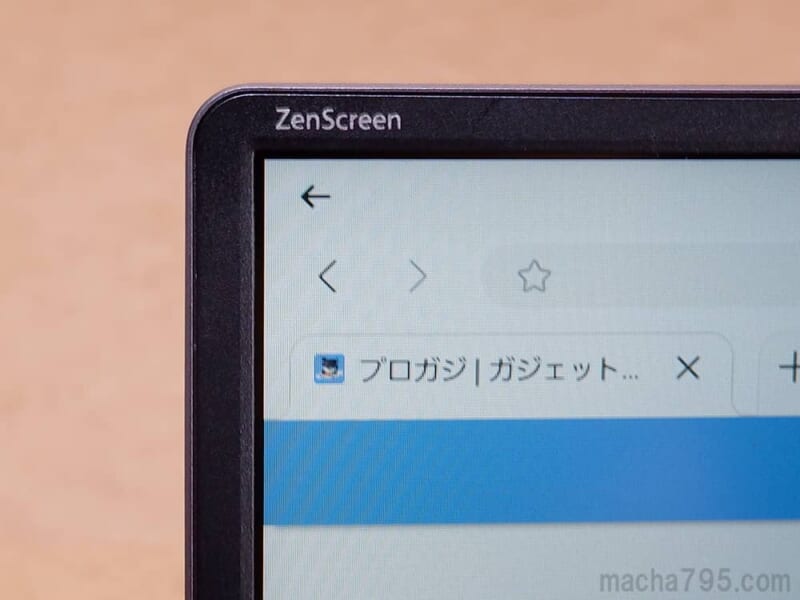









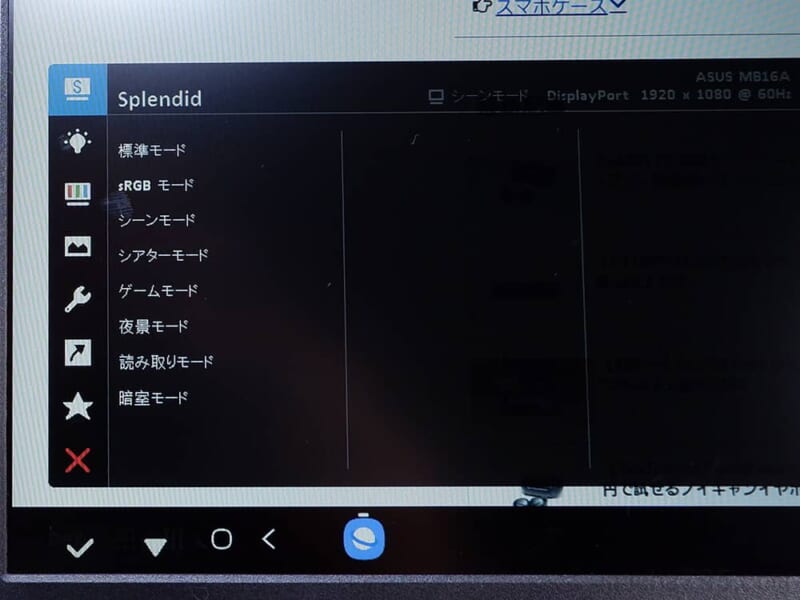
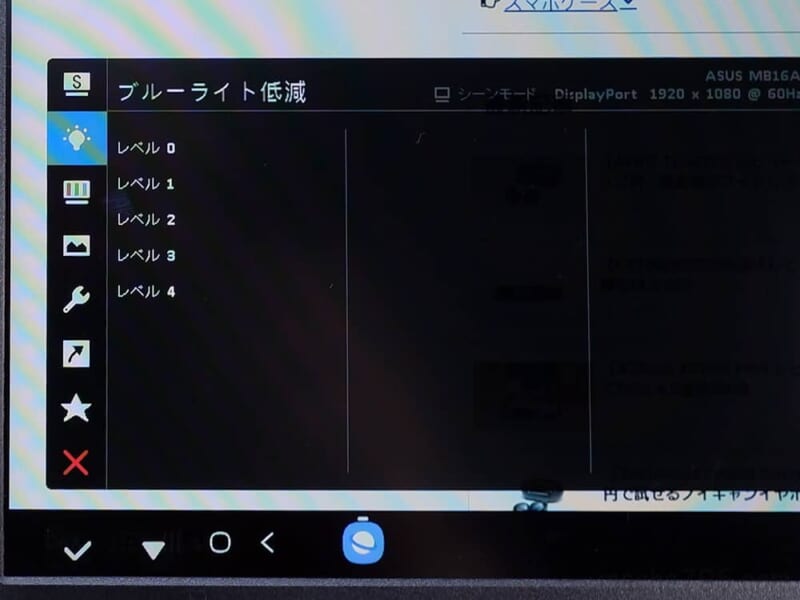
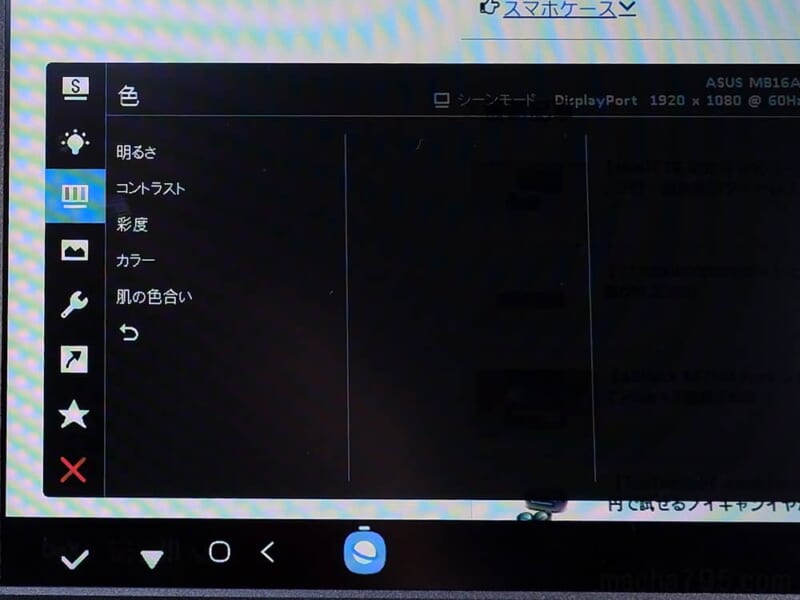
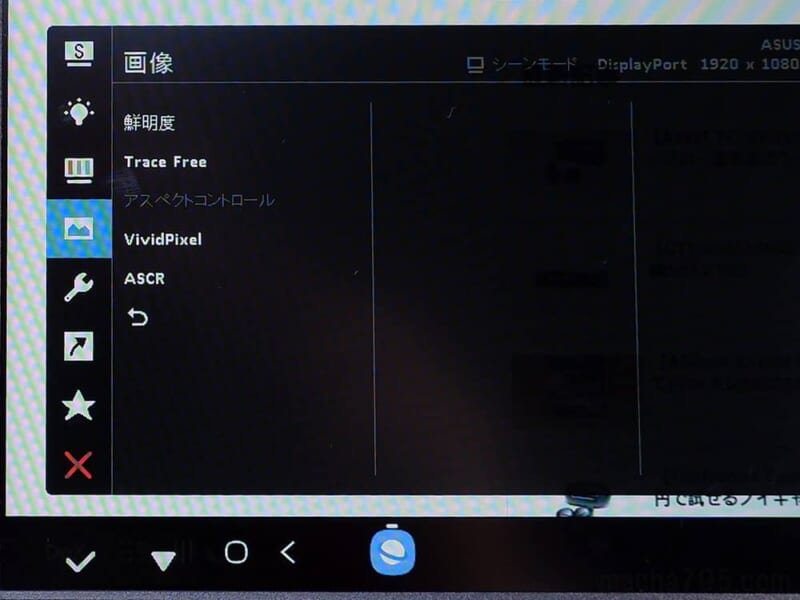
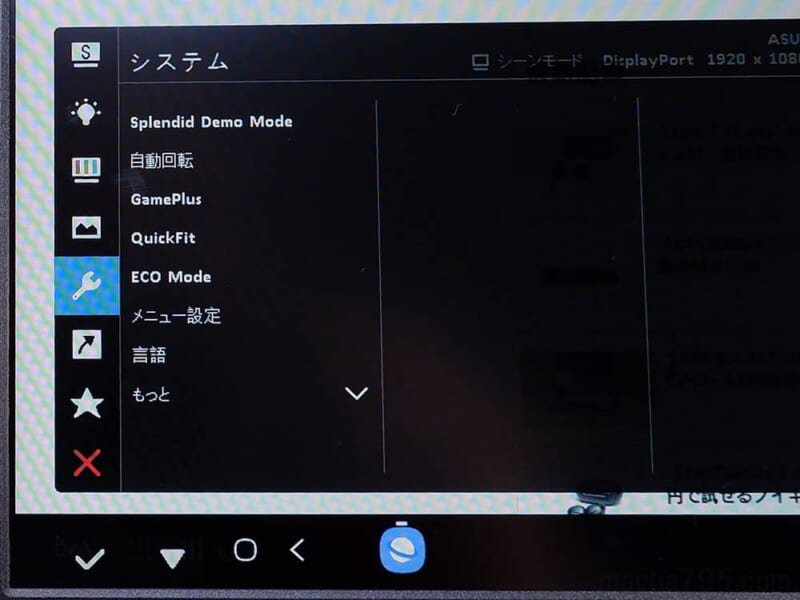
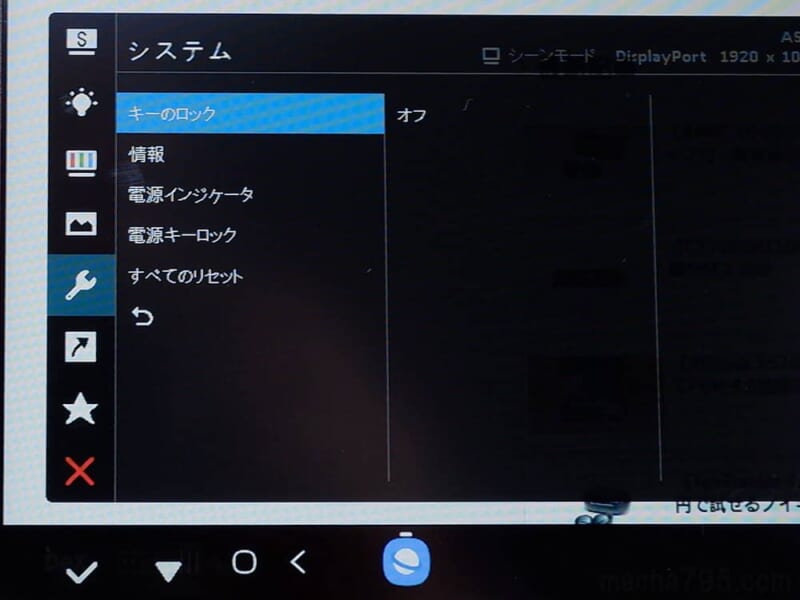
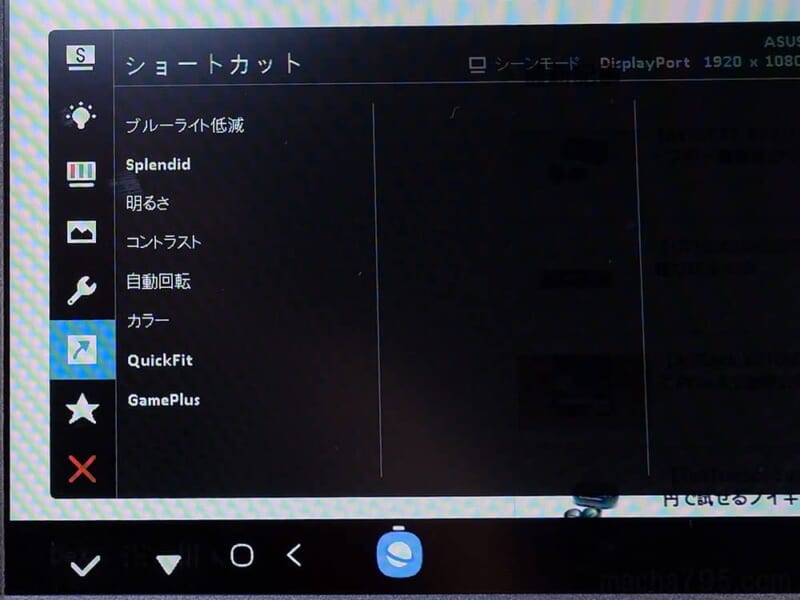
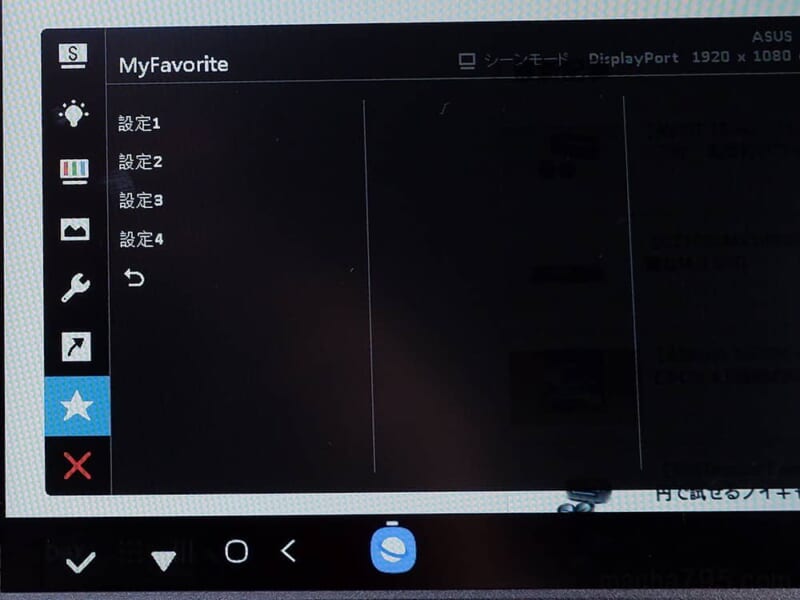



コメント